Простий та швидкий посібник з root-доступу для Android

Після рутування вашого телефону Android ви отримуєте повний доступ до системи та можете запускати багато типів програм, які потребують root-доступу.
TWRP розшифровується як Team Win Recovery Project і є програмним забезпеченням для відновлення даних з відкритим кодом для пристроїв Android. TWRP дозволяє користувачам зберігати, встановлювати, створювати резервні копії та відновлювати прошивку на своїх пристроях, не турбуючись про вплив на стан пристрою під час рутування, прошивки або встановлення нової прошивки на пристроях Android.
У цьому посібнику показано, як безпечно встановити TWRP на пристрій Android без рутування.
Примітка: Користувачам не потрібно рутувати Android для встановлення TWRP, але їм потрібно буде розблокувати завантажувач, і це видалить весь вміст на вашому пристрої. Крім того, спосіб розблокування завантажувача буде різним для кожного пристрою.
Завантажте та розпакуйте інструменти Android SDK
Перед встановленням TWRP вам потрібно буде встановити інструменти Android SDK . На цій сторінці, якщо вам потрібні лише інструменти командного рядка замість повної Android Studio (яка займає досить багато місця), натисніть «Параметри завантаження» та виберіть пакет, що відповідає вашій операційній системі, у розділі «Тільки інструменти командного рядка» на сайті розробника Android.
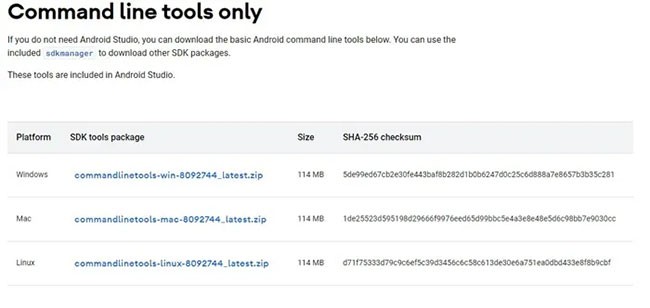
Після завантаження розпакуйте інструменти командного рядка у вибране вами місце.
Завантажте образ TWRP, що відповідає вашому пристрою
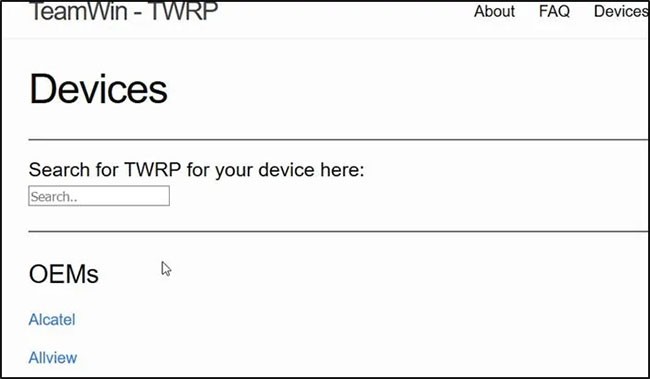
Вам потрібно буде завантажити образ TWRP, який підходить для вашого пристрою. Повний список доступних образів можна знайти на вебсайті TWRP.
https://twrp.me/Devices/Розблокування параметрів розробника, увімкнення налагодження через USB та розблокування OEM
Вам потрібно буде розблокувати параметри розробника на вашому телефоні. Для цього перейдіть до розділу «Про телефон» у програмі «Налаштування» . Вам потрібно буде 7 разів натиснути на номер збірки , перш ніж ви отримаєте доступ до параметрів розробника.
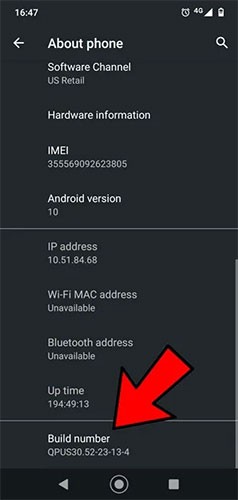
У налаштуваннях Android натисніть Система > Додатково > Параметри розробника > Налагодження по USB . Натисніть OK.
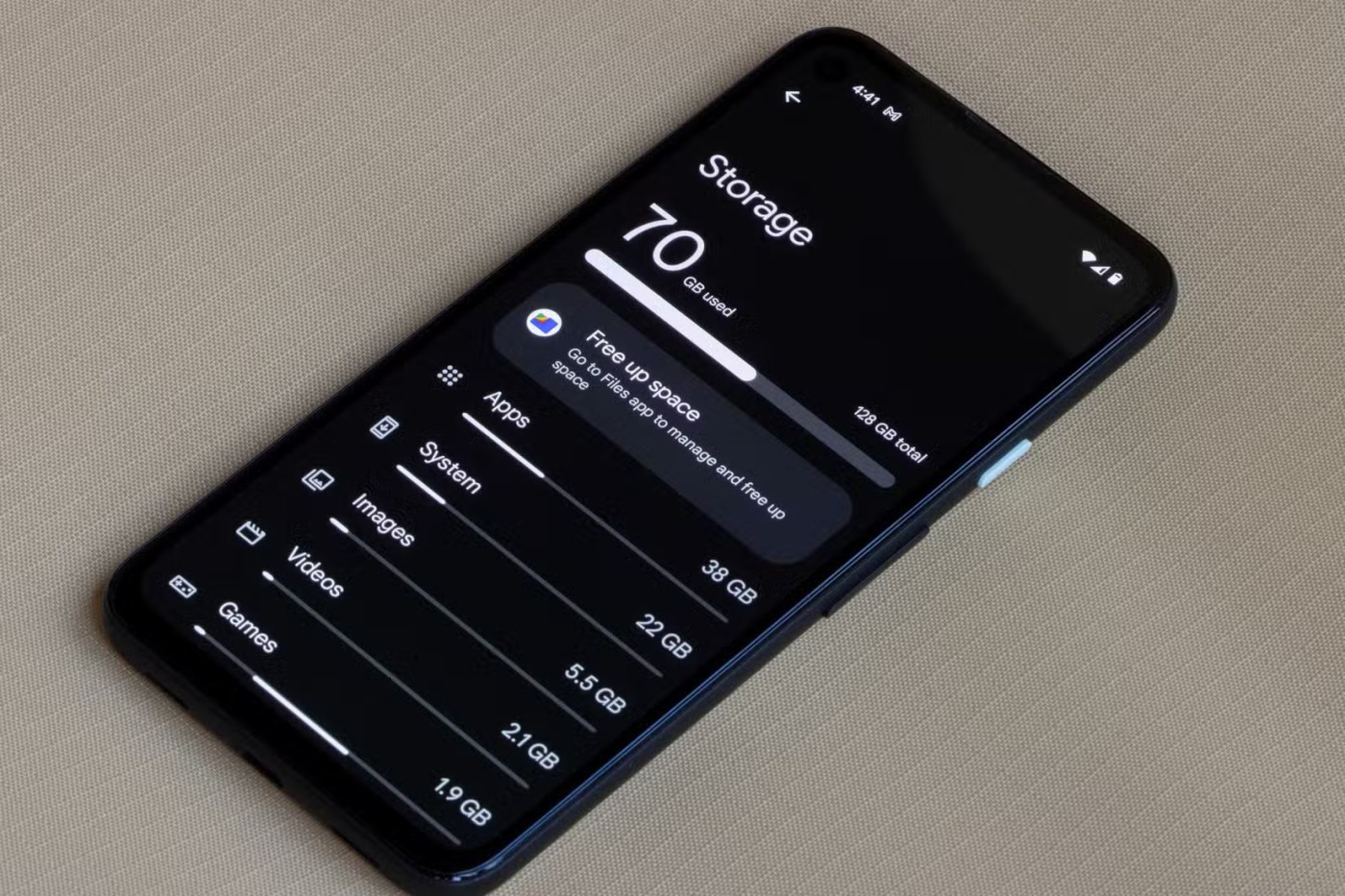
Далі знайдіть пункт «Розблокування OEM» у меню параметрів розробника та виберіть цей параметр.
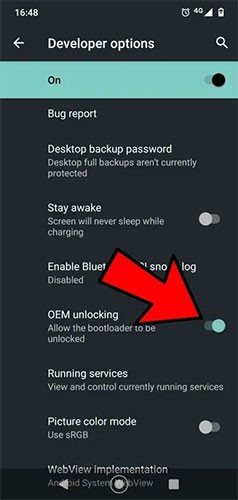
Ваш пристрій запропонує вам ввести код безпеки та повідомить, що розблокування завантажувача вимкне захист пристрою. Це дозволить вам розблокувати завантажувач під час першого запуску пристрою. У більшості випадків розблокування завантажувача призведе до видалення всіх даних з вашого пристрою, тому обов’язково створіть резервну копію всіх файлів, зображень, даних і налаштувань, які ви хочете зберегти.
Підключіть пристрій до комп'ютера
Підключіть пристрій до комп’ютера за допомогою USB-кабелю передачі даних. Під час підключення пристрою до комп’ютера може з’явитися повідомлення із запитом на ввімкнення налагодження через USB. Якщо так, натисніть Завжди дозволяти з цього комп’ютера > OK .
Якщо ці підказки не з’являються, ви, ймовірно, використовуєте звичайний USB-кабель для зарядки замість кабелю для передачі даних, і вам потрібно буде знайти заміну.
Встановлення TWRP через командний рядок
Кроки відрізнятимуться залежно від вашої операційної системи, але вам потрібно буде запустити командний рядок у папці, де ви встановили або розпакували інструменти Android SDK. Вам також потрібно буде помістити образ TWRP у цю папку.
У вікні командного рядка введіть:
adb devices… потім натисніть Enter. Ваш пристрій буде у списку.

Далі введіть таку команду, щоб перезавантажити пристрій у режим bootlader/fastboot:
adb reboot bootloaderДалі виконайте:
fastboot flash recovery twrp-3.6.X-XXX.imgВам потрібно буде переконатися, що ви замінили версію TWRP у цьому рядку коду на версію, яка відповідає тій, яку потрібно завантажити на свій пристрій.
Нарешті, виконайте наступний рядок коду:
fastboot rebootПісля завершення цього кроку ви зможете завантажити свій пристрій за допомогою користувацького відновлення TWRP та використовувати його функції.
Удачі!
Див. також:
Після рутування вашого телефону Android ви отримуєте повний доступ до системи та можете запускати багато типів програм, які потребують root-доступу.
Кнопки на вашому телефоні Android призначені не лише для регулювання гучності чи активації екрана. За допомогою кількох простих налаштувань вони можуть стати ярликами для швидкого фотографування, перемикання пісень, запуску програм або навіть активації функцій екстреної допомоги.
Якщо ви залишили ноутбук на роботі, а вам потрібно терміново надіслати звіт начальнику, що вам слід зробити? Використати смартфон. Ще більш складно перетворити телефон на комп’ютер для легшого виконання кількох завдань одночасно.
В Android 16 є віджети екрана блокування, за допомогою яких ви можете змінювати його на свій смак, що робить його набагато кориснішим.
Режим «Картинка в картинці» в Android допоможе вам зменшити відео та переглянути його в режимі «картинка в картинці», переглядаючи відео в іншому інтерфейсі, щоб ви могли займатися іншими справами.
Редагування відео на Android стане простим завдяки найкращим програмам та програмному забезпеченню для редагування відео, які ми перерахували в цій статті. Переконайтеся, що у вас будуть красиві, чарівні та стильні фотографії, якими можна поділитися з друзями у Facebook чи Instagram.
Android Debug Bridge (ADB) – це потужний та універсальний інструмент, який дозволяє виконувати багато завдань, таких як пошук журналів, встановлення та видалення програм, передача файлів, отримання root-прав та прошивка користувацьких ПЗУ, створення резервних копій пристроїв.
Завдяки програмам з автоматичним натисканням. Вам не доведеться робити багато чого під час гри, використання програм або завдань, доступних на пристрої.
Хоча чарівного рішення немає, невеликі зміни у способі заряджання, використання та зберігання пристрою можуть суттєво уповільнити знос акумулятора.
Телефон, який зараз подобається багатьом людям, – це OnePlus 13, адже, окрім чудового апаратного забезпечення, він також має функцію, яка існує вже десятиліттями: інфрачервоний датчик (IR Blaster).
Google Play зручний, безпечний і добре працює для більшості людей. Але існує цілий світ альтернативних магазинів додатків — деякі пропонують відкритість, деякі надають пріоритет конфіденційності, а деякі є просто цікавою зміною темпу.
TWRP дозволяє користувачам зберігати, встановлювати, створювати резервні копії та відновлювати прошивку на своїх пристроях, не турбуючись про вплив на стан пристрою під час рутування, прошивки або встановлення нової прошивки на Android-пристроях.
Якщо ви вважаєте, що добре знаєте свій пристрій Galaxy, Good Lock покаже вам, на що ще він здатний.
Більшість із нас ставиться до порту зарядки смартфона так, ніби його єдине завдання — підтримувати заряд батареї. Але цей маленький порт набагато потужніший, ніж нам здається.
Якщо ви втомилися від шаблонних порад, які ніколи не працюють, ось деякі з них, які непомітно змінюють ваш спосіб фотографування.
Більшість дітей надають перевагу грі, а не навчанню. Однак ці мобільні ігри, які є одночасно освітніми та розважальними, сподобаються маленьким дітям.
Перевірте функцію «Цифрове благополуччя» на своєму телефоні Samsung, щоб дізнатися, скільки часу ви витрачаєте на телефон протягом дня!
Додаток для фальшивих дзвінків допомагає вам створювати дзвінки з власного телефону, щоб уникнути незручних, небажаних ситуацій.
Якщо ви дійсно хочете захистити свій телефон, саме час почати блокувати його, щоб запобігти крадіжці, а також захистити від злому та шахрайства.
USB-порт на вашому телефоні Samsung призначений не лише для заряджання. Від перетворення телефону на настільний комп’ютер до живлення інших пристроїв – ці маловідомі програми змінять спосіб використання вашого пристрою.
Після рутування вашого телефону Android ви отримуєте повний доступ до системи та можете запускати багато типів програм, які потребують root-доступу.
Кнопки на вашому телефоні Android призначені не лише для регулювання гучності чи активації екрана. За допомогою кількох простих налаштувань вони можуть стати ярликами для швидкого фотографування, перемикання пісень, запуску програм або навіть активації функцій екстреної допомоги.
Якщо ви залишили ноутбук на роботі, а вам потрібно терміново надіслати звіт начальнику, що вам слід зробити? Використати смартфон. Ще більш складно перетворити телефон на комп’ютер для легшого виконання кількох завдань одночасно.
В Android 16 є віджети екрана блокування, за допомогою яких ви можете змінювати його на свій смак, що робить його набагато кориснішим.
Режим «Картинка в картинці» в Android допоможе вам зменшити відео та переглянути його в режимі «картинка в картинці», переглядаючи відео в іншому інтерфейсі, щоб ви могли займатися іншими справами.
Редагування відео на Android стане простим завдяки найкращим програмам та програмному забезпеченню для редагування відео, які ми перерахували в цій статті. Переконайтеся, що у вас будуть красиві, чарівні та стильні фотографії, якими можна поділитися з друзями у Facebook чи Instagram.
Android Debug Bridge (ADB) – це потужний та універсальний інструмент, який дозволяє виконувати багато завдань, таких як пошук журналів, встановлення та видалення програм, передача файлів, отримання root-прав та прошивка користувацьких ПЗУ, створення резервних копій пристроїв.
Завдяки програмам з автоматичним натисканням. Вам не доведеться робити багато чого під час гри, використання програм або завдань, доступних на пристрої.
Хоча чарівного рішення немає, невеликі зміни у способі заряджання, використання та зберігання пристрою можуть суттєво уповільнити знос акумулятора.
Телефон, який зараз подобається багатьом людям, – це OnePlus 13, адже, окрім чудового апаратного забезпечення, він також має функцію, яка існує вже десятиліттями: інфрачервоний датчик (IR Blaster).
















